
الان با وجود پردازنده های نسل ۱۲ و ۱۳ اینتل در بازار، میتونه وقت مناسبی برای خرید یک سیستم باشه. اگر همه چیز رو سنجیدید و تصمیم گرفتید که با تیم آبی برای ساخت رایانه شخصی خودتون همکاری کنید، با گزینههای زیادی از مدل مادربردها روبرو میشید. اما نگران نباشید، در این مقاله قصد داریم به بررسی مادربرد PRIME Z790-P WIFI بپردازیم. این مادربرد چیپست Z790 داره یعنی از چیپست بالارده برخورداره. اگر قصد خرید مادربرد ASUS PRIME Z790-P WIFI رو دارید، تا انتهای این مطلب با بنچفا همراه باشید.


مشاوره اختصاصی بنچفا
اگر برای خرید یا ارتقای قطعات کامپیوتر یا سیستمتون کمک لازم دارید، تیم بنچفا میتونه بهصورت اختصاصی متناسب با کاربری و نیاز شما، یک کانفیگ حرفهای آماده کنه که تکتک قطعاتش با توجه به سلیقه و نیاز شما انتخاب شدن. همچنین تو خرید قطعات هم میتونه کمکتون کنه تا بهترین قطعات رو با پایینترین قیمت از بازار تهیه کنید. برای اطلاعات بیشتر، وارد صفحه «مشاوره حرفهای خرید قطعات کامپیوتر با بنچفا» بشید. 👌😎❤️
خلاصه مشخصات مادربرد ASUS PRIME Z790-P WIFI
در ادامه خلاصهای از مشخصات مادربرد ASUS PRIME Z790-P WIFI رو میبینید.
- پشتیبانی از پردازنده: پردازنده های Intel 13th Core و پردازنده های Core نسل 12th، Pentium Gold و Celeron
- چیپست: Intel Z790
- حافظه: ۴ اسلات DDR5، حداکثر ۱۲۸ گیگابایت، تا پشتیبانی از DDR5 7200+ (OC)
- صدا: کدک صوتی Realtek ALC897
- LAN: Realtek RTL8125BG 2.5 گیگابیتی اترنت
- WIFI: ماژول اینتل AX201NGW WIFI 6 با بلوتوث داخلی ۵.۲
- اسلات های توسعه: 1x PCIe 5.0 x16، 3x PCIe 4.0 x16 (حالت x4)، 1x PCIe 3.0 x1
- فضای ذخیره سازی: 4x SATA III، 2x PCIe 4.0 x4 M.2 (فقط حالت NVMe)، 1x PCIe 4.0 x4 M.2 (حالت NVMe و SATA)
- فرم فاکتور: ATX
مطابق با زبان طراحی ایسوس در سری پرایم سری مادربردهای PRIME، Z790-P WIFI در یک جعبه خاکستری و سفید عرضه میشن.
این مادربرد یک سری لوازم جانبی هم داره که در ادامه لیستی از اونها برای شما قرار دادیم.
- آنتن WIFI
- ۲ عدد کابل SATA III
- بسته ۲ عددی پیچ و پایه درایو M.2
- ۱ عدد پد لاستیکی M.2 (افزایش ارتفاع برای درایوهای SSD یک طرفه M.2)
- سپر ورودی/خروجی
- راهنمای کاربری
- دیسک درایور DVD
- راهنمای شروع سریع
- بروشور تبلیغاتی ASUS WebStorage

طراحی و زیبایی شناسی مادربرد ASUS PRIME Z790-P WIFI
از نظر زیبایی شناسی، ایسوس به سراغ رنگبندی مشکی و نقره ای رفته و روی مادربرد ASUS PRIME Z790-P WIFI نقوش سفیدی روی PCB چاپ شده.
به نظر میرسه که ایسوس برای سری مادربردهای PRIME خودش تم فضایی رو انتخاب کرده، جایی که جدیدترین بردهای این سری دارای عناصر طراحی الهام گرفته از فضا هستن و Z790-P WIFI هم از این قاعده مستثنی نیست. میبینیم که نقوش سفید چاپ شده روی PCB به نظر میرسه که نمایشی از منظومه شمسی هستن.
این برد دارای محافظ ورودی/خروجی یکپارچه نیست و مجهز به هیت سینکهای نقرهای با اندازه مناسب برای VRMهاست.

چیپست Z790 یک خنککننده پسیو (بدون فن) داره که نکته خوبی محسوب میشه و نشون میده اینتل تونسته چیپست Z790 خودش رو طوری طراحی کنه که برخلاف بعضی مدلهایی که قبلا دیده شده، نیازی به فن نباشه چون فنهای کوچکی که روی چیپست قرار میدادن واقعا نویز زیادی تولید میکردن. همچنین به عنوان یک مادربرد اقتصادی، تنها یکی از سه اسلات های M.2 هیتسینک داره.
VRM و حافظه در مادربرد ASUS PRIME Z790-P WIFI
مادربرد ASUS PRIME Z790-P WIFI دارای یک مدار تنظیم کننده ولتاژ با ۱۴+۱ فاز با حداکثر آمپریج 50A به ازای هر فاز(یا بهتره بگیم پاور استیج) هستش. اگر این مطالب براتون ناآشناست و میخواید اطلاعات بیشتری درموردش کسب کنید، پیشنهاد میکنم به مقالهی «ولتاژ رگولاتور ماژول (VRM) چیست؟» مراجعه کنید. 😎
این برد چهار اسلات DDR5 داره که حداکثر ۱۲۸ گیگابایت رم و تا فرکانس ۷۲۰۰ رو هنگام اورکلاک پشتیبانی میکنه. توجه داشته باشید که ایسوس یک نوع PRIME Z790-P هم داره که از حافظه DDR4 استفاده میکنه (PRIME Z790-P WIFI D4). با توجه به این موضوع، اگر قصد تهیه این برد رو دارید، ممکنه ایده خوبی باشه که نام مدل رو قبل از خرید دوباره بررسی کنید.

هدرهای USB پنل جلو مادربرد ASUS PRIME Z790-P WIFI
هدرهای پنل جلویی USB 3.2 Gen 1 Type-A این مادربرد کم نیستن. یکی در نزدیکی اسلات RAM و دیگری نزدیک لبه پایینی برد قرار داره . هر دو هدر تا دو پورت USB 3.2 Gen 1 Type-A v رو پشتیبانی میکنن.
همچنین در نزدیکی اسلاتهای رم، یک هدر پنل جلویی USB 3.2 Gen 2 Type-C و همچنین دو هدر پنل جلویی USB 2.0 که در نزدیکی لبه پایینی برد قرار دارن، موجوه. هر یک از این هدرهای USB 2.0 از دو پورت USB 2.0 Type-A پنل جلویی پشتیبانی میکنن.
اسلاتهای توسعه و ساتا در مادربرد ASUS PRIME Z790-P WIFI
PRIME Z790-P WIFI یک اسلات PCIe 5.0 x16 داره که از ویژگی SafeSlot پشتیبانی میکنه. این ویژگی استحکام اسلات رو بالا میبره و ازش دربرابر کارت گرافیک های سنگین محافظت میکنه. (چیز خاصی نیستش اکثر مادربردا این ویژگی رو دارن)
همچنین شامل سه اسلات PCIe 4.0 x16ـه که همگی در حالت x4 کار میکنن و یک اسلات PCIe 3.0 x1.
میرسیم به اتصالات ساتا مادربرد PRIME Z790-P WIFI با چهار پورت SATA III در پیکربندی اولیه ارائه میشه.
این مادربرد همچنین سه اسلات PCIe 4.0 x4 M.2 داره که دو اسلات اول ذکر شده در بالا فقط از SSD های NVMe M.2 پشتیبانی میکنن.
از طرف دیگه، اسلات سوم همونطور که در بالا نشون داده شد از هر دو درایو NVMe و SATA M.2 پشتیبانی میکنه.
اتصال صوتی و اینترنت در مادربرد ASUS PRIME Z790-P WIFI
بهعنوان یک مادربرد اقتصادی، جای تعجبی نداره که ایسوس کدک صوتی ALC897 رو در سطح پایه Realtek قرار داده.
اتصال به اینترنت سیمی از بخش دیگری از Realtek به نام RTL8125BGـه که اترنت ۲.۵ گیگابیتی ارائه میده. اتصال بیسیم توسط ماژول AX201NGW WIFI 6 اینتل تامین میشه که از اتصال بلوتوث ۵.۲ پشتیبانی میکنه.

هدرهای فن و RGB
Z790-P WIFI دارای شش هدر فنه:
- ۱ عدد CPU_FAN
- ۱ عدد CPU_OPT
- ۳ عدد CHA_FAN
- ۱ عدد AIO_PUMP
همچنین شامل سه هدر RGB آدرسپذیر و دو هدر استاندارد ۱۲ ولته.
مادربرد PRIME Z790-P WIFI با پورتهای Thunderbolt داخلی عرضه نمیشه. با این حال، یک هدر کارت الحاقی Thunderbolt داره که قراره همراه با یک کارت دیگه که توسط ایسوس به طور جداگونه فروخته میشه استفاده بشه. کارت مذکور پورتهای Thunderbolt 4 و کانکتورهای DisplayPort اضافی رو به سیستمتون اضافه میکنه.
ورودی/خروجی مادربرد Z790-P WIFI
Z790-P WIFI به عنوان یک مادربرد مقرون به صرفه، دارای محافظ ورودی/خروجی داخلی نیست. مادربرد PRIME Z790-P WIFI دارای پورتهای زیر در ورودی و خروجیه:
- 1x DisplayPort 1.4 (پشتیبانی از خروجی نمایش تا 4K@60Hz)
- 1x HDMI 2.1 (پشتیبانی از خروجی نمایش تا 4K@60Hz)
- 1x PS/2 پورت ترکیبی ماوس و صفحه کلید
- 4x USB 2.0 Type-A
- 2x USB 3,2 Gen 1 Type-A (5Gbps)
- پورت اترنت ۲.۵ گیگابیتی
- 1x USB 3.2 Gen 2 Type-A (10Gbps)
- 1x USB 3.2 Gen 2×2 Type-C (20Gbps)
- جکهای صوتی
- آنتن WIFI
با در نظر گرفتن این نکته که مادربرد PRIME Z790-P WIFI در رده پایین از طیف مادربرد اینتل با چیپست Z790 قرار میگیره، ایسوس کیفیت مناسبی رو برای این برد در نظر گرفته. ما همچنان ویژگیهایی مثل ستاپ مناسب VRM، پشتیبانی از PCIe 5.0 برای کارت گرافیک، اترنت ۲.۵ گیگابیتی و گزینههای اتصال USB 3.2 فراوان رو هم دریافت میکنیم. در حالی که ویژگیهای کمتر مهمی مثل پنل i/o shield نصب شده روی خود مادربرد و یا هیتسینک برای اسلات دوم و سوم M.2 حذف شده.
با این حال، چنین مادربردهای ردهپایینی با چیپستهای ردهبالا میتونن با توجه به قیمت اقتصادی برای خیلی از کاربرا مناسب باشن، به ویژه با توجه به وضعیت فعلی بازار که مادربردهای نسل قبلی Intel Z690 و B660 هنوز هم میتونن با پردازندههای نسل سیزدهم اینتل کار کن؛ البته به شرط آپدیت بایوس. بردهای Z690 و B660 رو میتونیم با قیمت کمتری بخریم. مهمتر از اون همونطور که گفتم پشتیبانی از آخرین پردازندههای نسل سیزدهم اینتل تنها با بهروزرسانی بایوس برای مادربردهای ۶۰۰ وجود داره و گاهی اوقات هم ممکنه دردسرساز بشه. البته یکی از نکاتی که نباید اون رو فراموش کرد پشتیبانی این مادربرد از رمهای ddr5ـه که باعث میشه از جدیدترین حافظههای RAM بهرهمند بشید.
جمعبندی نویسنده در بررسی مادربرد PRIME Z790-P WIFI
در این مطلب بررسی PRIME Z790-P WIFI رو خوندید. این مادربرد بهطور کلی میتونه انتخاب خوبی برای کسایی باشه که با بودجه کم به دنبال حداکثر امکانات هستن. به خصوص که این مدل از رمهای پرسرعت DDR5 پیشتیبانی میکنه و با اینکه سوکت این مادربرد به آخر عمر خودش رسیده و باز هم یک سرمایهگذاری خوب محسوب میشه. چون ترکیب پردازنده نسل دوازده یا سیزدهمی اینتل همراه با چیپست Z790 و رمهای DDR5 میتونن خیالتونو برای چند سال استفاده بدون نیاز به ارتقا راحت کنن.
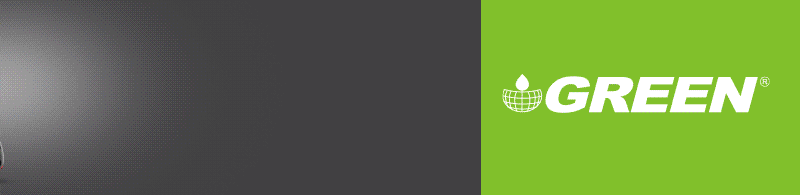







با سلام خیلی ممنون از مقاله ی خوبتون
من یه سیستم میخوام ببندم واسه کارهای معماری ورندرینگ با توجه به بودجه ای که دارم بین این دو مادربورد موندم کدوم رو انتخاب کنم prime z790-A wifi d5
و prime z790-P wifi d5 حدود ۲ میلیون A از P قیمتش بیشتر نظر شما چیه ؟
سلام رضا جان، انتخاب مادربرد برمیگرده به انتخاب پردازنده و باید با توجه به مدل پردازنده انتخاب بشه. همچنین کل قطعات، یک وابستگی و یک ترتیب خاصی اگر تو انتخاب کل قطعات سیستم رعایت کنید، هم هزینه سیستم کمتر میشه و هم کاراییش بیشتر.
میتونید از این لینک کمک بگیرید:
Benchfa.com/help
سلام چرا SPDIF نداره؟ از دوتا کارت گرافیک میشه استفاده کرد؟ ddr5 بهتره یا Ddr4 با توجه به قیمت
سلام این مادربرد برای گیم مناسبه یا نه با گرافیک rx 6700 xt ممنون میشم جواب بدید تشکر
سلام احسان عزیز. باید ببینید با چه پردازندهای میخواید جفتش کنید. ولی به طور کلی این ماردبرد چیپست بالارده داره
سلام
من ،
– مادر بردASUS PRIME Z790-P WIFI
– با دو رم CORSAIR VENGEANCE RGB DDR5 6200, 32G
– گرافیکGeForce RTX 4070Ti Super
– خنک کننده ROG STRIX LC III 360 ARGB
– پردازنده INTEL i7 Core 14700K Tray
– منبع تغذیه ASUS TUF Gaming 850w Gold
– اس اس دی اینترنال SAMSUNG SSD 980
بستم ،
وقتی در تنظیمات بایوس ، X.M.P را فعال می کنم که از تمام باس رم استفاده کنم ، در محیط دسکتاپ پس از دو دقیقه استفاده معمولی کامپیوتر بطور کلی هنگ می کند ، اما اگر X.M.P غیرفعال باشد ، کامپیوتر مشکلی ندارد .
لطفاً من را راهنمائی فرمائید .
09163368994
salehimahziyar@gmail.com
سلام مهزیار جان. مادربردهای ایسوس دو پروفایل برای XMP دارن، با هر دو تست کردید؟
بایوس مادربردتون رو هم به آخرین نسخه ارتقا بدید، ممکنه این مشکل با اون در ارتباط باشه.